Noobsandnerds Kodiアドオンリポジトリ - Noobsandnerdsリポジトリのインストール方法

Kodiは、エンターテイメントの世界へのアクセスを提供する、非常に強力なオープンソースのメディアセンターアプリです。このソフトウェアをノートパソコンに追加すれば、
Kodi用のTVCatchup.comアドオンは、イギリスのテレビファンにとって素晴らしいアドオンです。イギリスの主要チャンネルがすべてシンプルにレイアウトされています。入手方法とインストール方法をステップバイステップで解説した後、アドオンの使い方を実際に見て、その機能を確認しましょう。また、アドオンのメリットとデメリットについても解説し、TVCatchup.comがお好きな方におすすめのアドオンもいくつかご紹介します。
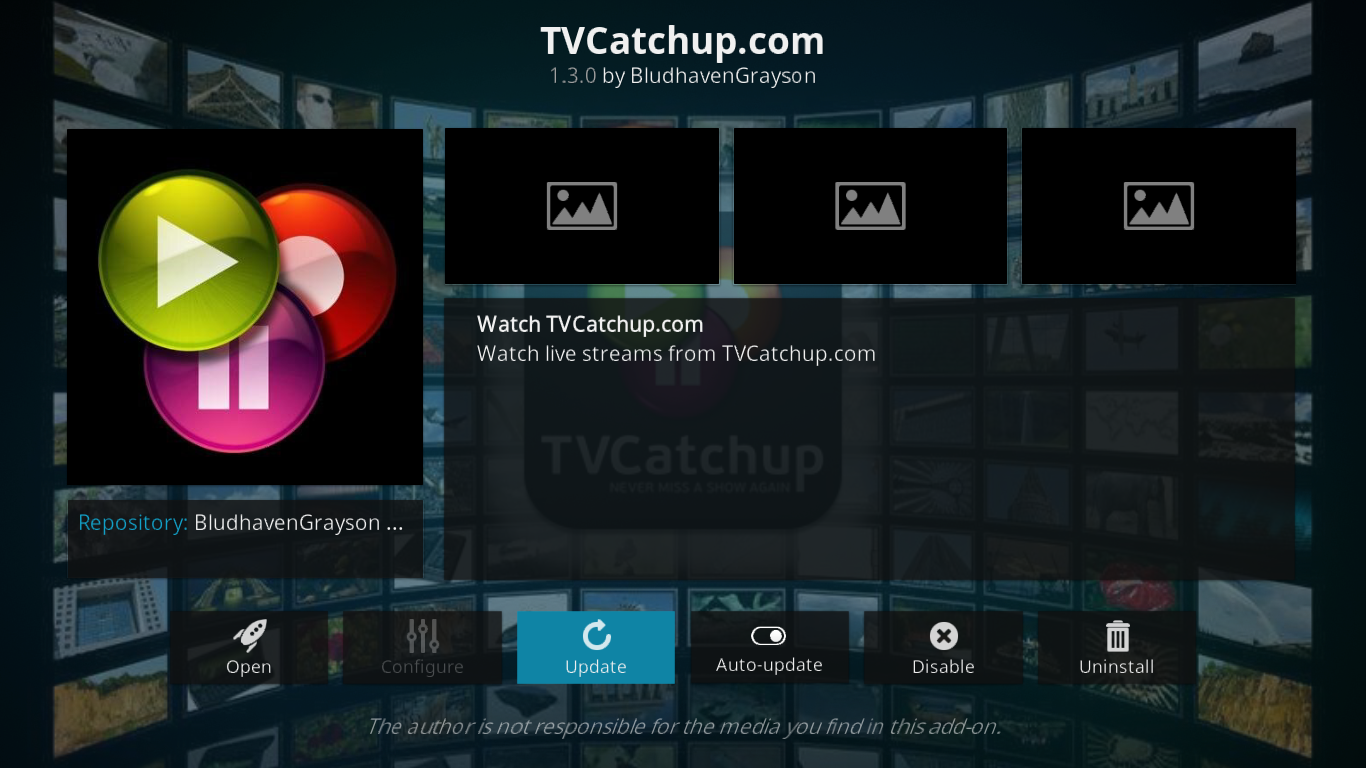
68%オフ + 3ヶ月無料
Kodi使用時の最高の保護のために - VPNを使用する
ご利用のインターネットプロバイダーが利用規約違反の疑いを抱いた場合(プロバイダーはあなたの活動を監視している可能性があるため、違反の可能性はあります)、著作権侵害の通知を送ったり、速度を制限したり、サービスを中断したりする可能性があります。VPNはデータを暗号化することで、ISPによるあなたの行動の監視を防ぎます。さらに、VPNを使用すると、位置情報を偽装することで、地理的に制限されたコンテンツにアクセスできるようになります。
VPN サプライヤーを選ぶ際には (市場には多数のサプライヤーが存在します)、バッファリングを回避するための高速接続、プライバシーを保護するためのログなしポリシー、あらゆるコンテンツにフルスピードでアクセスするための使用制限がないこと、すべてのデバイスで使用できるソフトウェアなど、いくつかの重要な要素を考慮する必要があります。
Kodiに最適なVPN:IPVanish
数多くのVPNをテストした結果、KodiユーザーにはIPVanish をおすすめします。世界規模のネットワーク、速度制限やスロットリングなし、無制限の帯域幅と無制限のトラフィック、ログなしポリシー、そしてほとんどのプラットフォームで利用可能なクライアントソフトウェアを備えたIPVanishは、私たちのすべての要件を満たしています。
IPVanishは7日間返金保証を提供しており、1週間リスクなしでお試しいただけます。WebTech360 Tipsの読者の皆様は、 IPVanishの年間プランを60%もお得にご利用いただけ、月額料金はわずか4.87ドルです。
TVCatchup.com Kodiアドオンのインストール
Kodi用のTVCatchup.comアドオンのインストールは、以前に他のアドオンをインストールしたことがある方とは少し異なります。ほとんどのアドオンはリポジトリからインストールしますが、このアドオンはIndigoという別のアドオンからインストールします。
Indigoアドオンは多目的アドオンで、主な目的はKodiのインストール環境をクリーンな状態に保つことです。クリーンアップとメンテナンスのタスクに加え、便利なパッケージインストーラーも組み込まれています。Indigoについてさらに詳しく知りたい方は、最近公開した素晴らしい記事「KodiにIndigo(Fusion)インストーラーをインストールする方法」をご覧ください。
TVCatchup.comアドオンをインストールするには、次の手順に従います。まず、適切なインストールソースを設定した後、新しいFusionリポジトリをインストールします。次に、Indigoアドオンをインストールします。その後、Indigoパッケージインストーラーを使用して、実際のTVCatchup.comアドオンをインストールします。手順はかなり多いですが、注意深く実行すれば、あっという間にアドオンをインストールできます。さあ、始めましょう!
始める前に、 Kodiで「不明なソース」が有効になっていることを確認してください 。以前に他のアドオンをインストールしたことがある場合は、既に有効になっている可能性があります。確認するには、Kodiのホーム画面で 設定 アイコン(左上の小さな歯車アイコン)をクリックし、まず「システム設定」をクリックしてから、左側のペインで「アドオン」をクリックし、「不明なソース」の横にあるスイッチがオンになっていることを確認してください。オンになっていると、スイッチは白くなります。
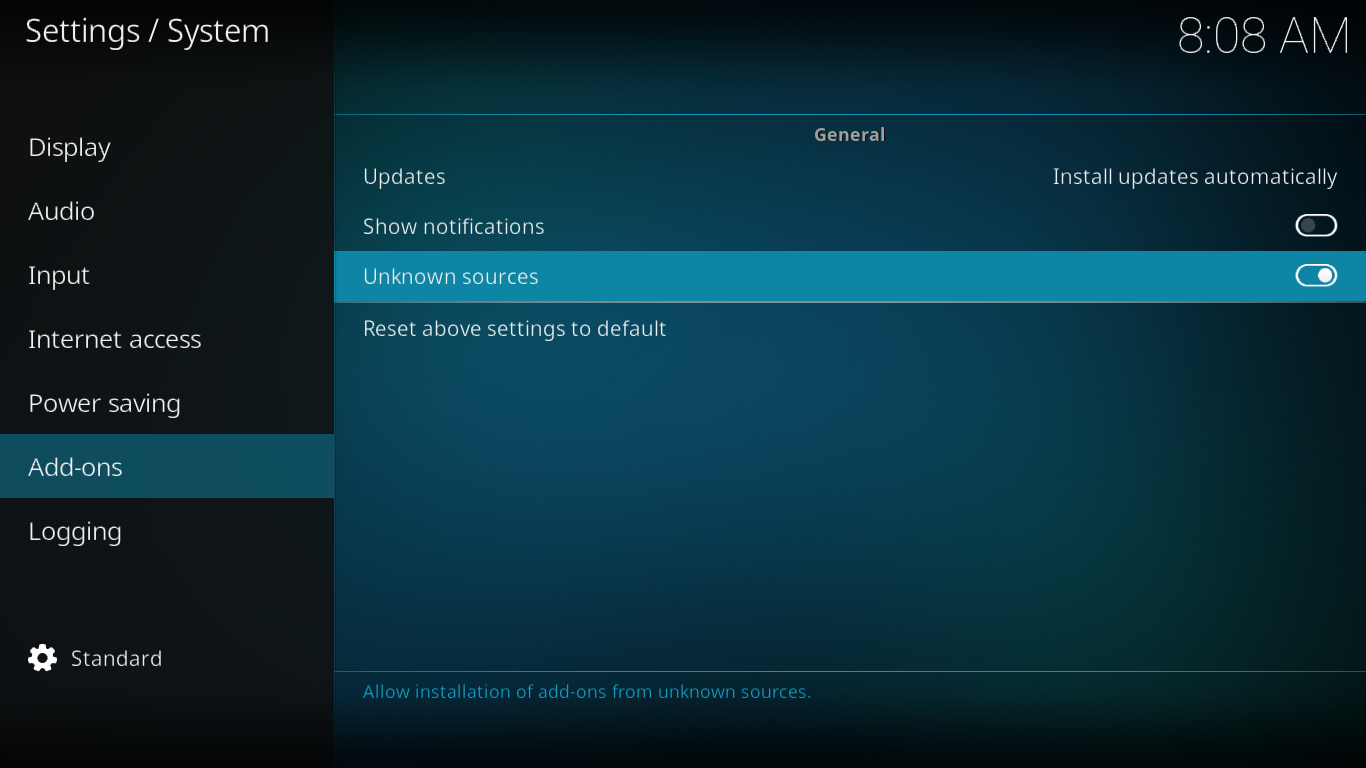
ステップ1: インストールソースの追加
Kodiのホーム画面から、設定アイコン(左上の小さな歯車)をクリックし、ファイルマネージャーをクリックします。ファイルマネージャー画面で、左側のペインにある「ソースを追加」をダブルクリックします。
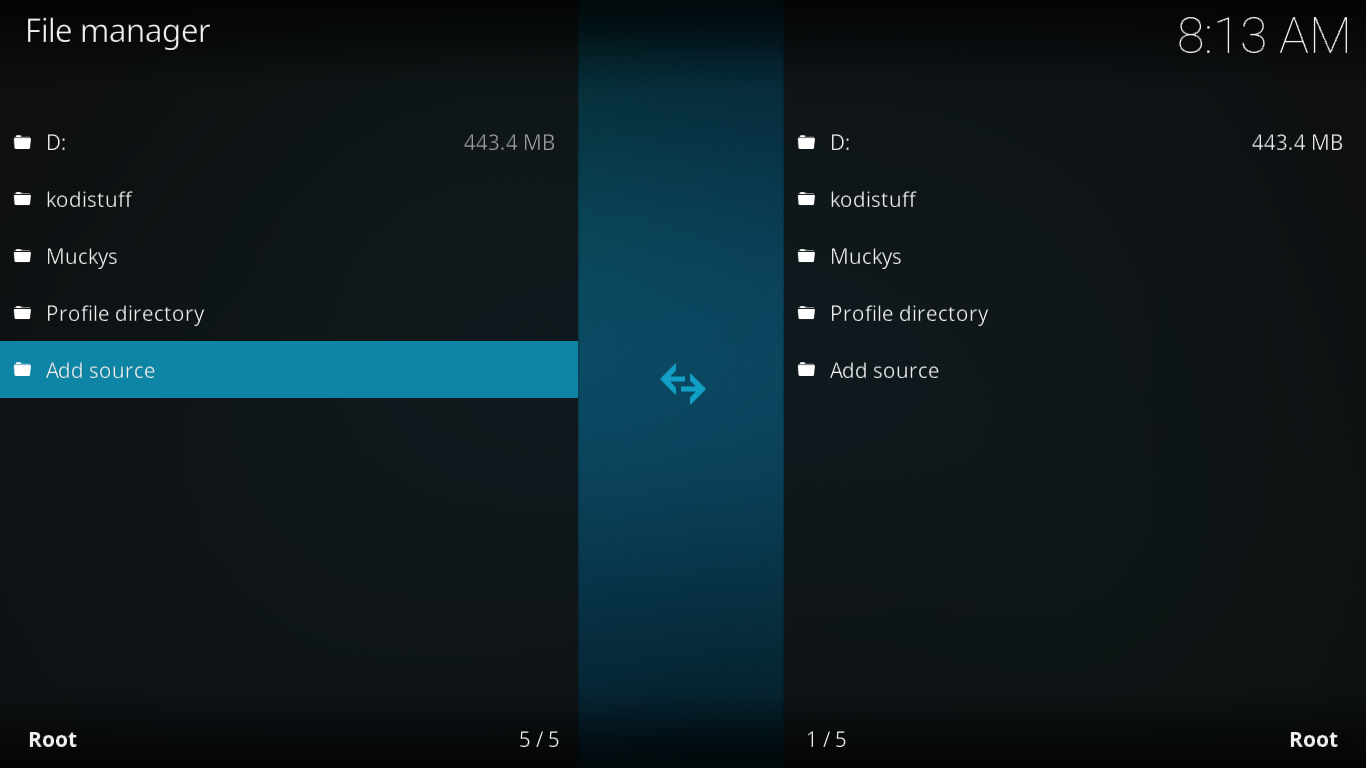
[なし]をクリックし、画面上部のボックスにソース パスを正確に「https://fusion.tvaddons.co 」(引用符なし)と入力して、 [OK]をクリックします。
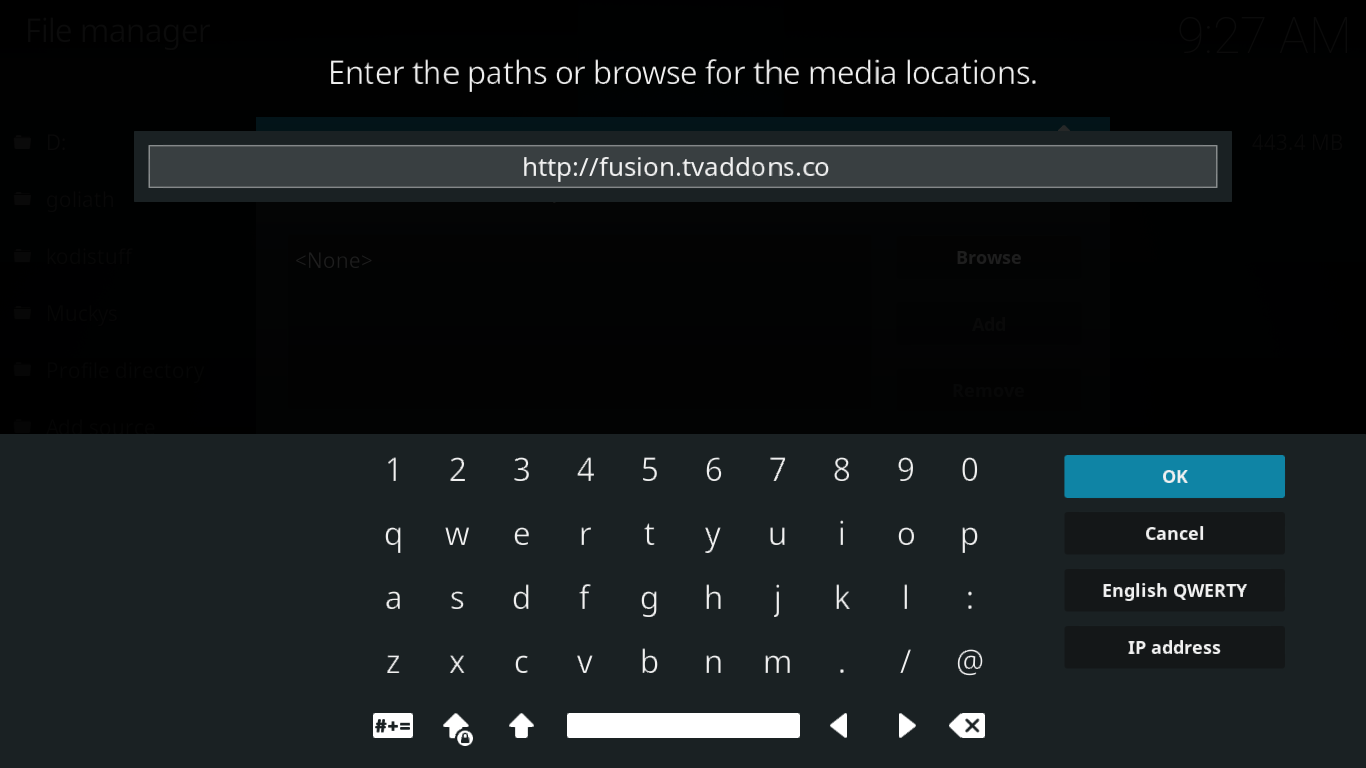
適切なフィールドにこのソースの名前を入力し (私はNewFusionという名前を付けました)、[OK]をクリックします。
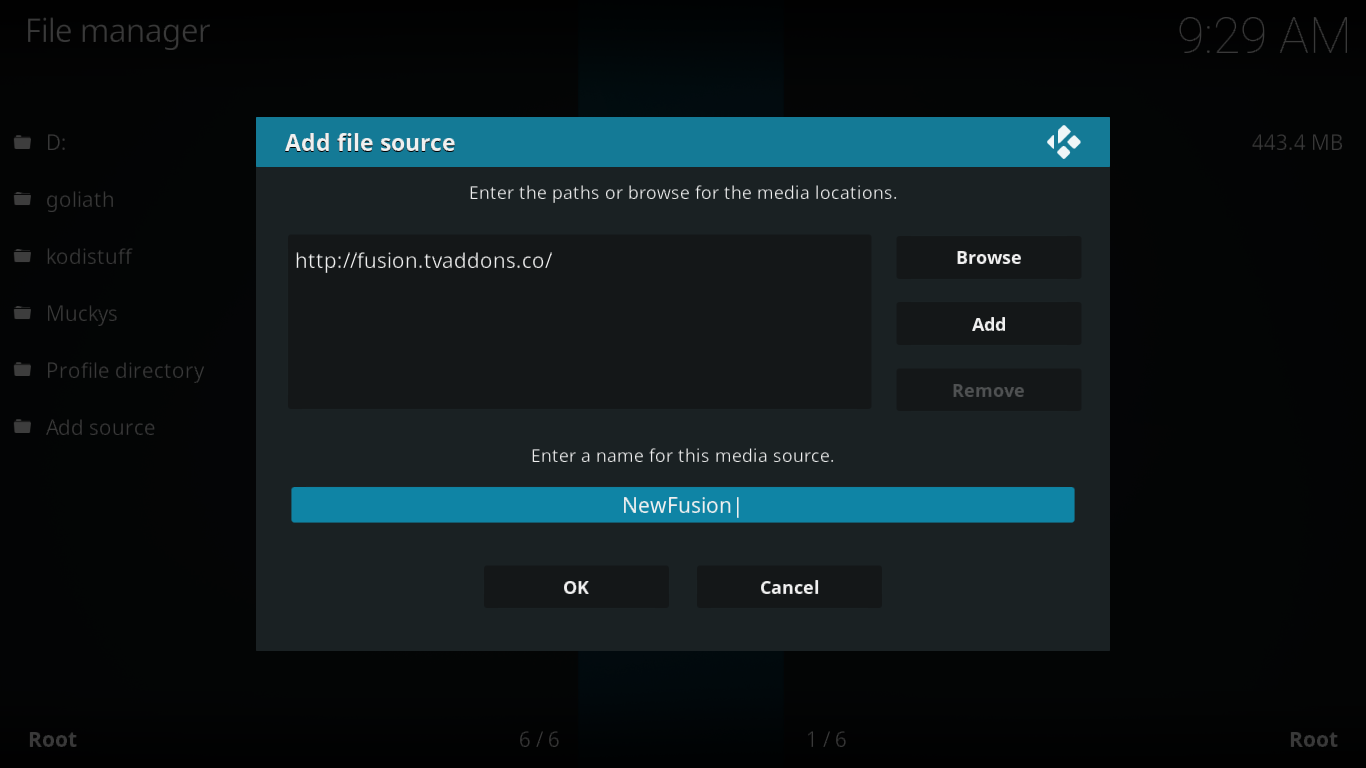
ステップ2: 新しいFusionリポジトリのインストール
今年初めに消えていたFusionリポジトリが、新しい場所に戻ってきました。このリポジトリには、現在私たちが探しているIndigoを含む、いくつかのアドオンが含まれています。
Kodi のホーム画面で、左側のペインの[アドオン]をクリックし、画面の左上にある [パッケージ ブラウザー]アイコン (小さな開いたボックス) をクリックします。
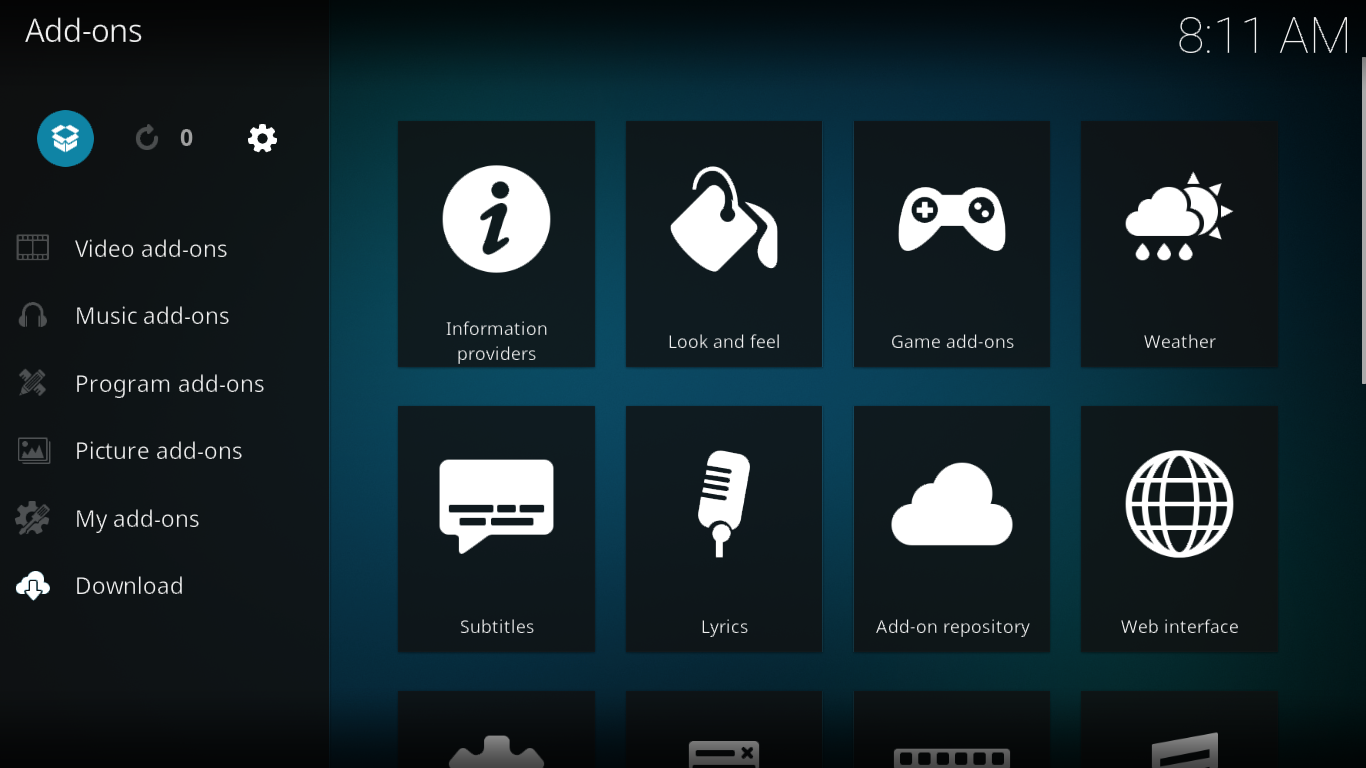
「ZIP ファイルからインストール」を選択し、次の画面で、先ほど追加したソース ( NewFusion ) を選択します。
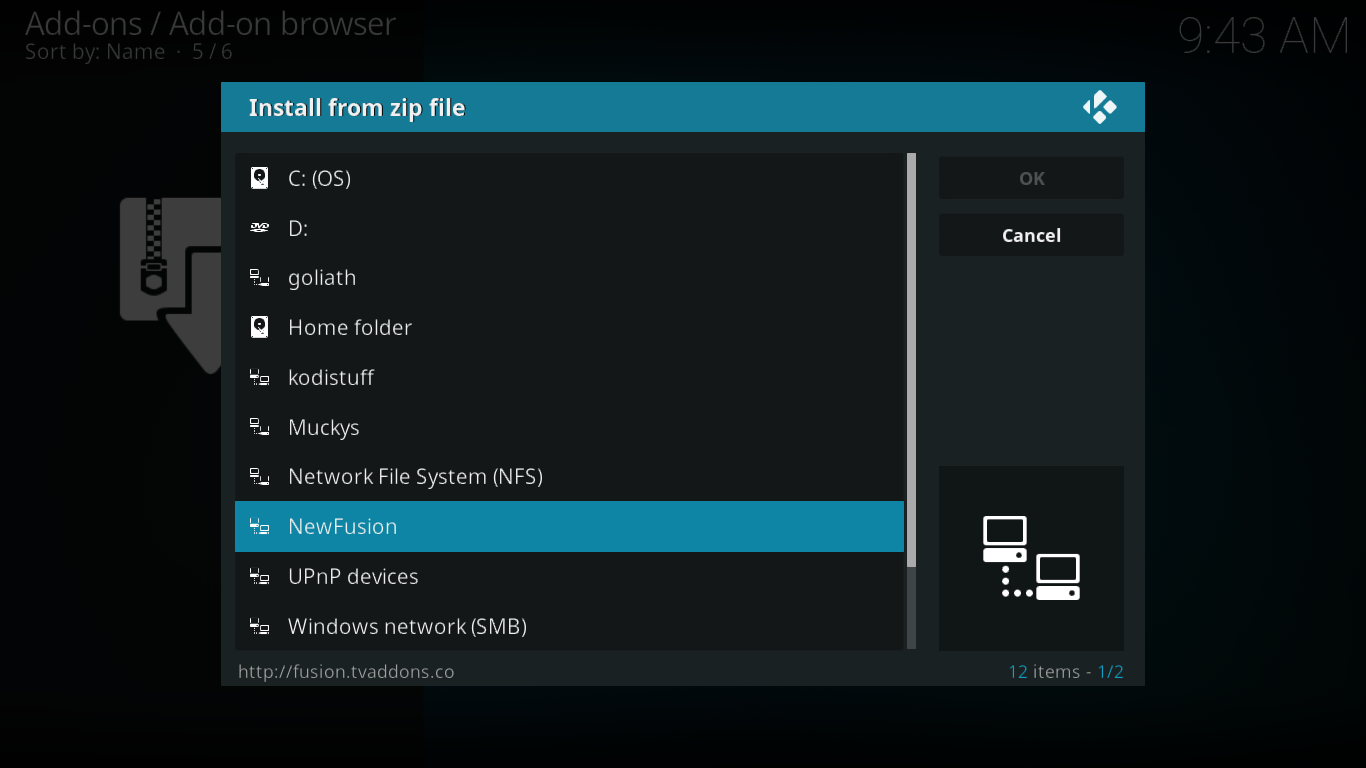
まず「Begin-here」をクリックし、次にplugin.program.indigo-XXXzip をクリックしてインストールを開始します。
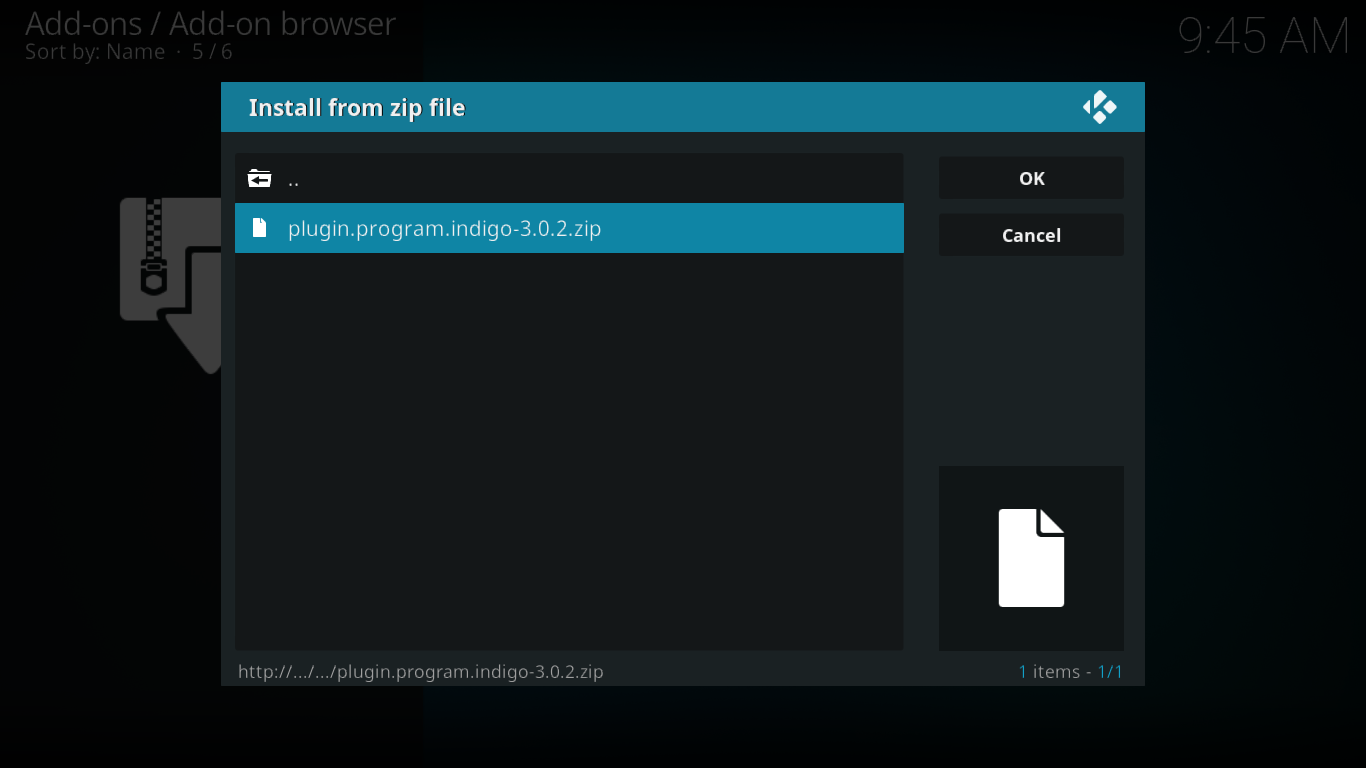
少し時間がかかりますが、しばらくすると画面右上にIndigoアドオンのインストールが完了したことを示すメッセージが表示されます。これで次のステップに進む準備が整いました。
ステップ3:TVCatchup.comアドオンのインストール
Kodiのホーム画面で、左側のパネルにある「アドオン」をクリックします。次に、 「プログラムアドオン」または「ビデオアドオン」をクリックし、 Indigoアドオンアイコンを見つけてクリックします。
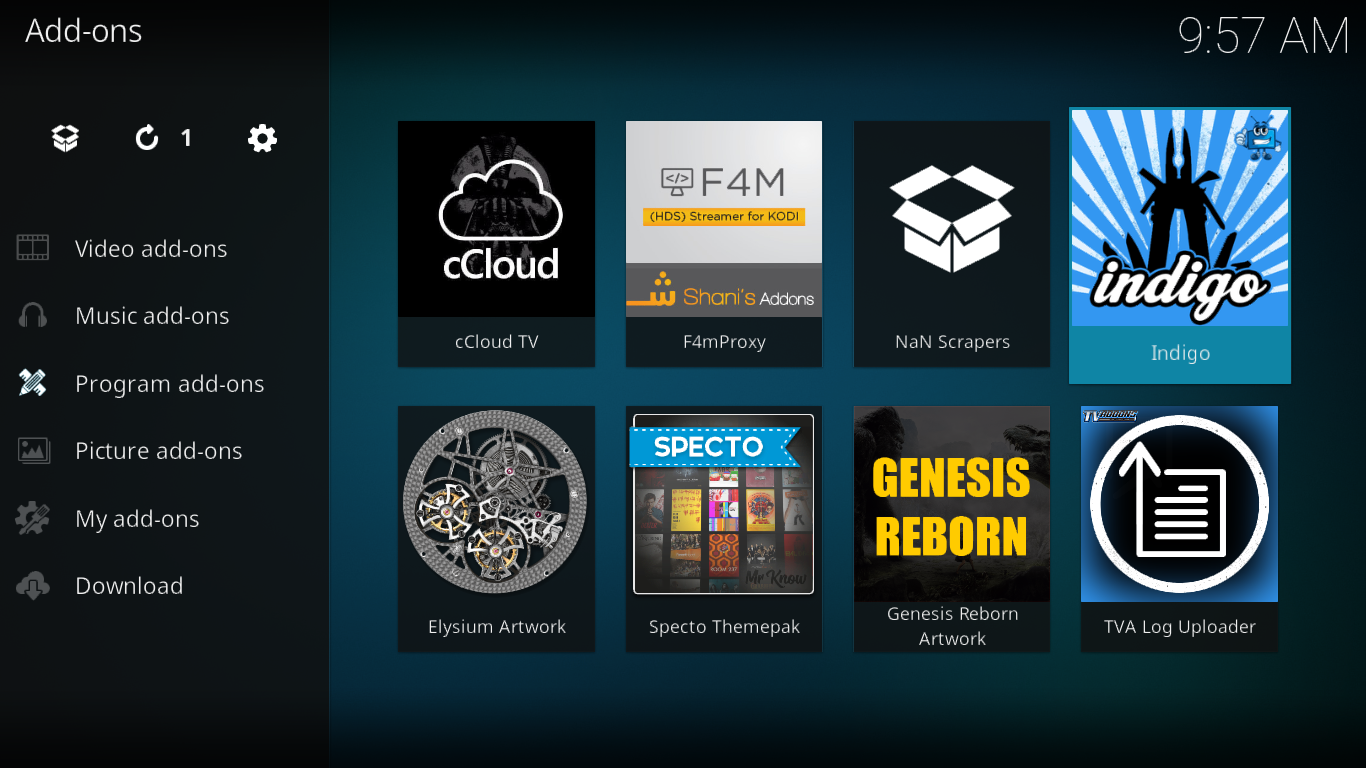
Indigo アドオンを初めて実行すると、いくつかの追加コンポーネントがインストールされ、メイン メニューが表示されます。
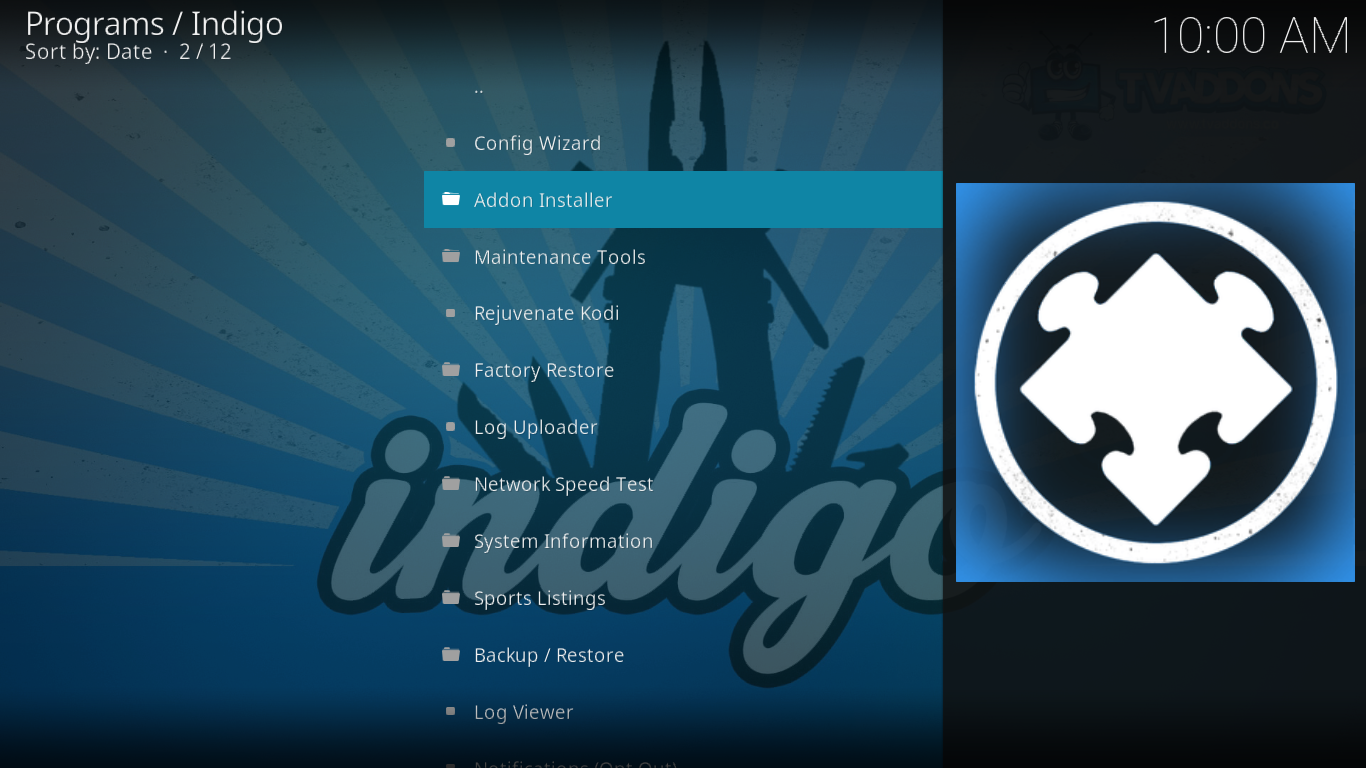
TVCatchup.comアドオンはIndigoアドオンインストーラーからインストールされるので、メインメニューからそのオプションをクリックします。次に、Video Addonsをクリックし、「T」をクリックします。リストからTVCatchup.comアドオンを見つけてクリックします。
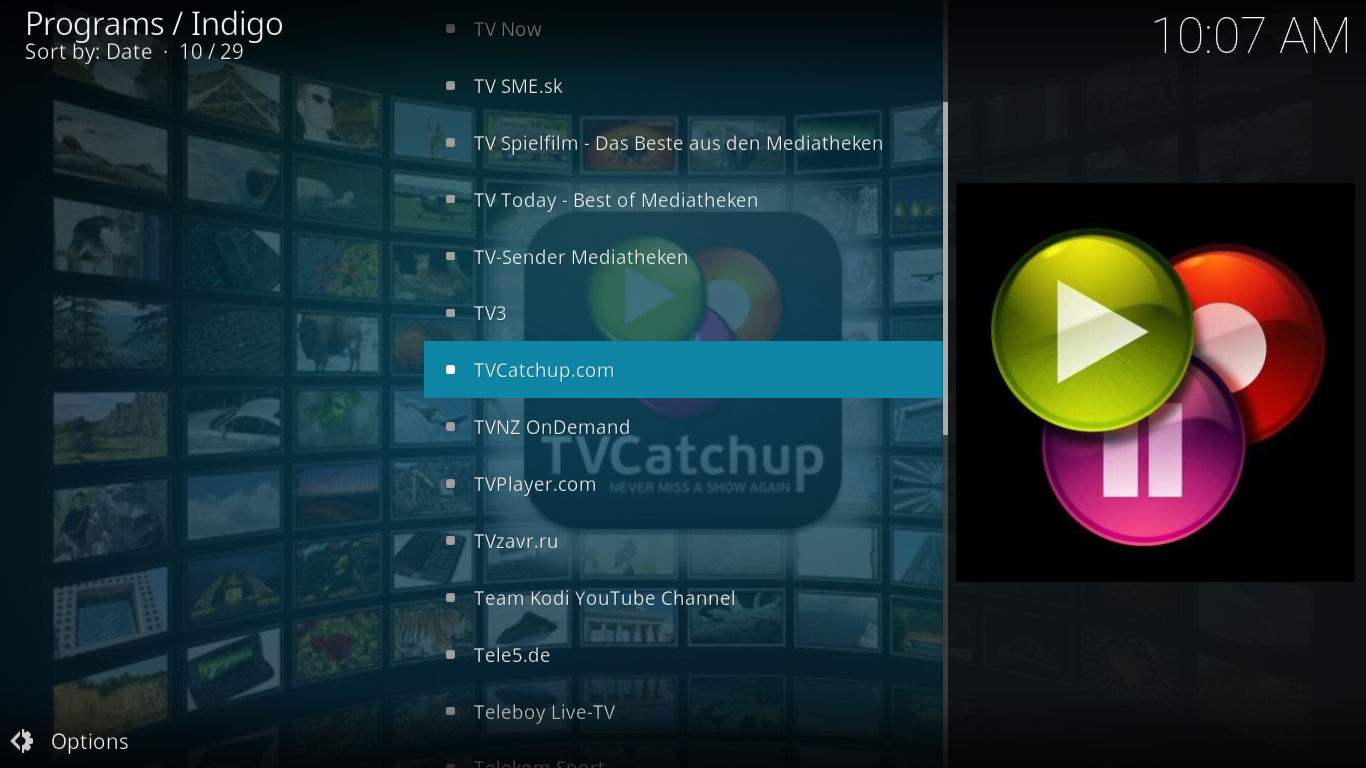
確認ダイアログボックスが開いたら「インストール」をクリックし、Indigo が TVCatchup.com アドオンとその依存関係をインストールするまでお待ちください。しばらくすると、このメッセージボックスが表示されます。
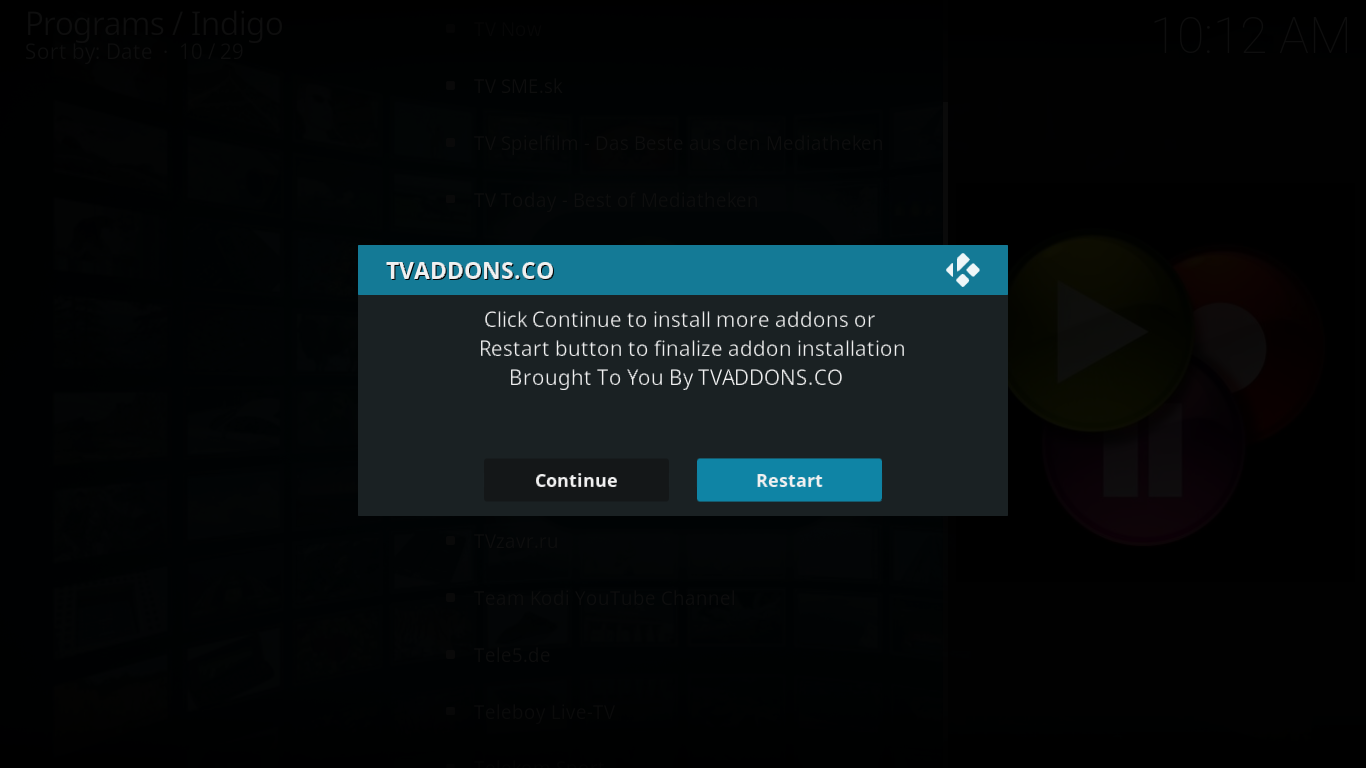
アドオンを正しく動作させるには、Kodiを再起動する必要があります。「再起動」ボタンをクリックしてください。プラットフォームによっては、Kodiを手動で再起動する必要がある場合があります。
Kodiを再起動したら、「アドオン」→ 「ビデオアドオン」と進むと、 TVCatchup.comのアイコンが見つかります。クリックしてアドオンを起動してください。
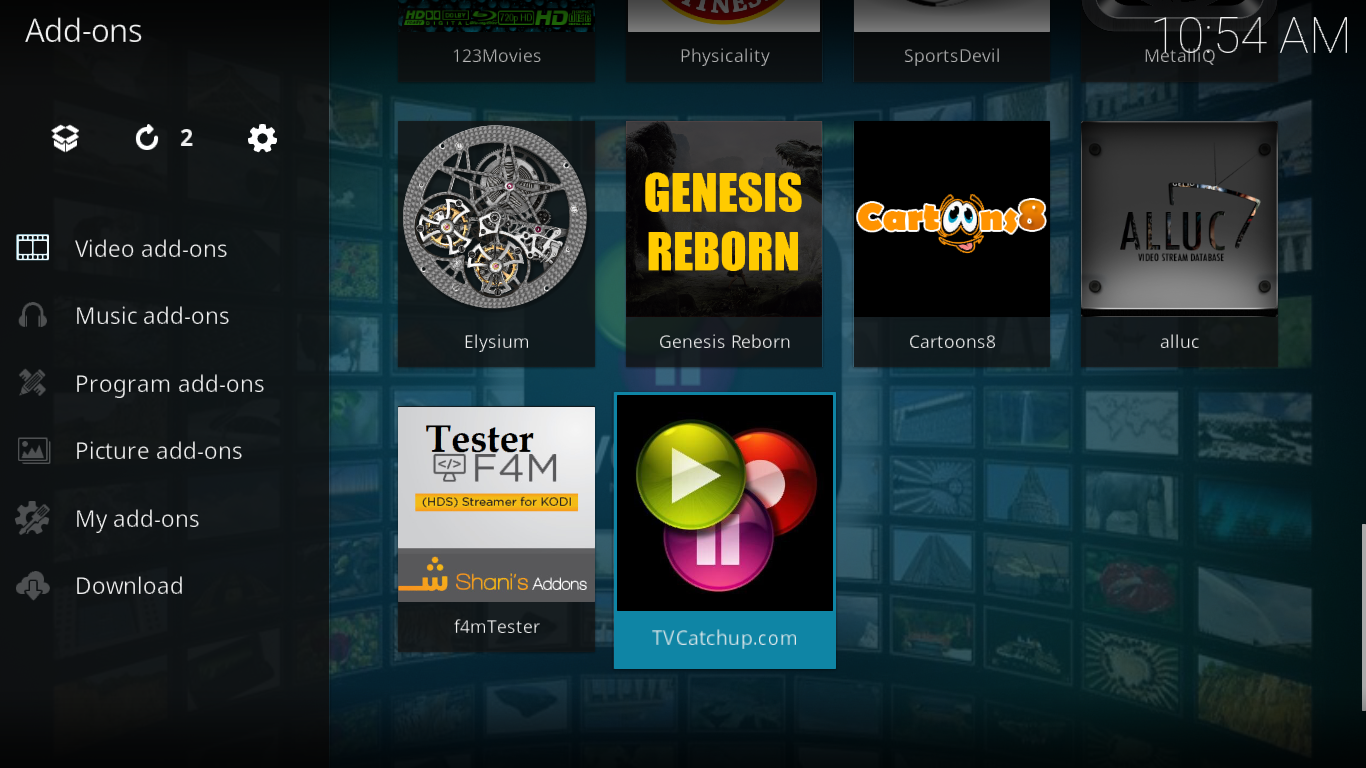
TVCatchup.comアイコンが提供するもの
TVCatchup.comのアドオンの名前から、テレビ番組の見逃し配信に関するものだと思われがちです。過去のテレビ番組のエピソードを探せるアドオンだと想像するかもしれません。しかし、実際は全く違います。名前からすると少し誤解を招くかもしれませんが、TVCatchup.comは生放送番組を配信するアドオンであり、見逃し配信ではありません。
しかし、ライブIPTVがお望みで、イギリスのテレビファンなら、この英国風のアドオンはきっと気に入るはずです。アドオンを起動してメインメニューを見れば、その起源に疑いの余地はありません。
免責事項:AddictiveTips.comは、Kodiまたはアドオンを使用して、権利のない著作権コンテンツにアクセスすることを容認または推奨するものではありません。この記事の内容をどのように利用されるかについては、一切責任を負いません。著作権侵害はAddictiveTips.comが支持または承認するものではなく、ユーザーには法的に権利のあるコンテンツのみにアクセスすることを強くお勧めします。Kodiユーザーは、著作権法に違反しないよう、適切な措置を講じる必要があります。
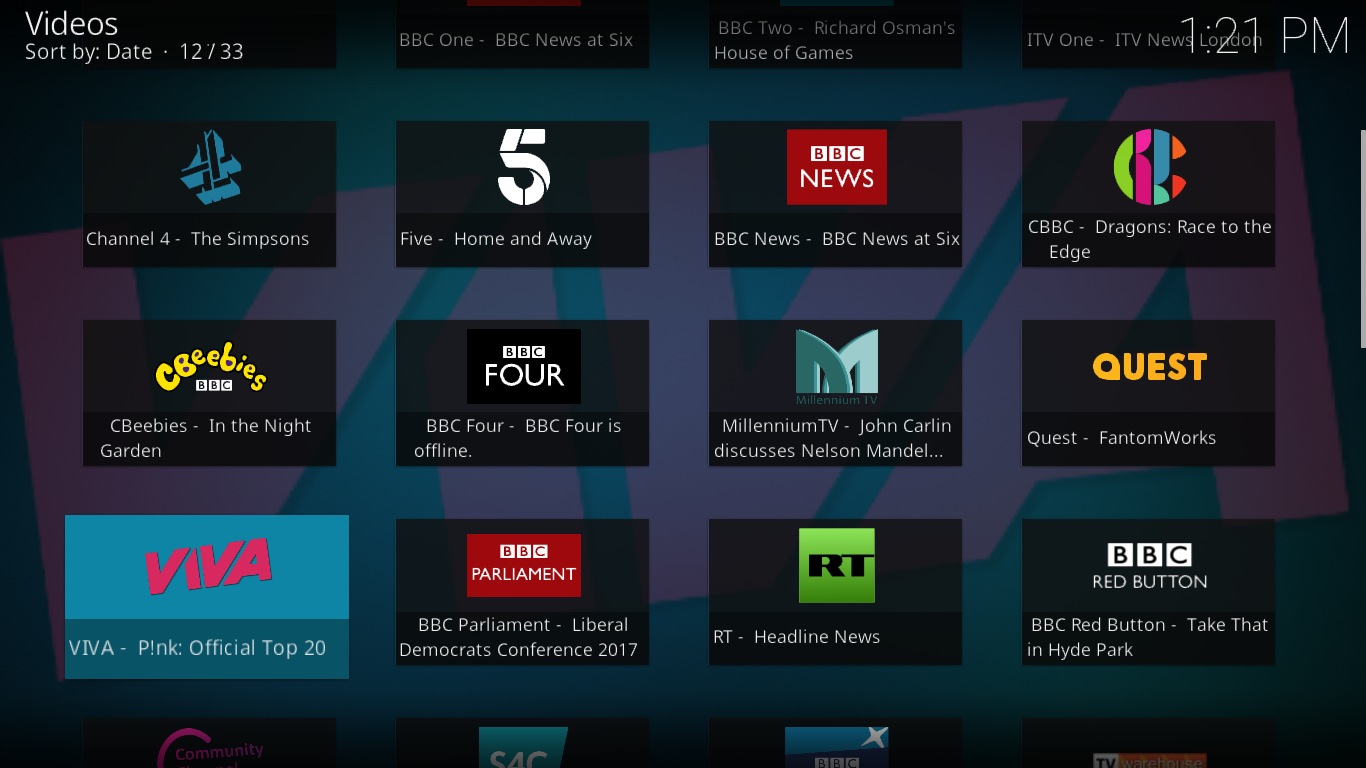
TVCatchup.comはKodiのアドオンであるだけでなく、ウェブサイトとAndroid、iOS、Kindle Fire向けのアプリセットでもあり、「英国で最も視聴されているチャンネルへのアクセス」を提供すると主張しています。対応するKodiアドオンは基本的にウェブサイトのフロントエンドであり、同じコンテンツを提供しています。
TVCatchup.comのチャンネルラインナップ
TVCatchup.com Kodi アドオンで利用可能なチャンネルのリストは次のとおりです。
ご覧のとおり、誰もが楽しめるコンテンツがあり、このアドオンはおそらくほとんどの英国のケーブルテレビ契約に代わる無料の選択肢となるでしょう。
TVCatchup.comの長所と短所
長所
このアドオンの本当に素晴らしい点は、そのシンプルさです。メニューが1つしかないので、操作はこれ以上ないほど簡単です。チャンネルの選択をさらに簡単にするために、メインメニューをアイコンウォールとして表示すると、各チャンネルで現在再生中の番組が表示されます。さらに、このアドオンはほとんどの場合問題なく動作し、開発者によるメンテナンスもしっかり行われているようです。最初にインストールした時は、動作しないチャンネルがいくつかありましたが、開発者は数日後に新しいバージョンをリリースし、動作しないソースをすべて修正または削除しました。
短所
他の多くのアドオンと同様に、このアドオンにもいくつか問題があります。主なものはストリーミングの品質で、必ずしも最高とは言えません。フィードによっては品質が低いように思われるものや、バッファリングによる大きな一時停止が発生するものがあります。また、しばらくすると再生が完全に停止してしまうものもあります。こうした技術では当然のことかもしれませんが、小さな障害が積み重なって、すぐに煩わしく感じてしまいます。
しかし、最近最新バージョンがリリースされ、改善されたようです。最新バージョンであることを確認するには、アドオンアイコンを選択し、「C」キーを押すかアイコンを右クリックして「情報」を選択し、開いた画面で「更新」をクリックしてください。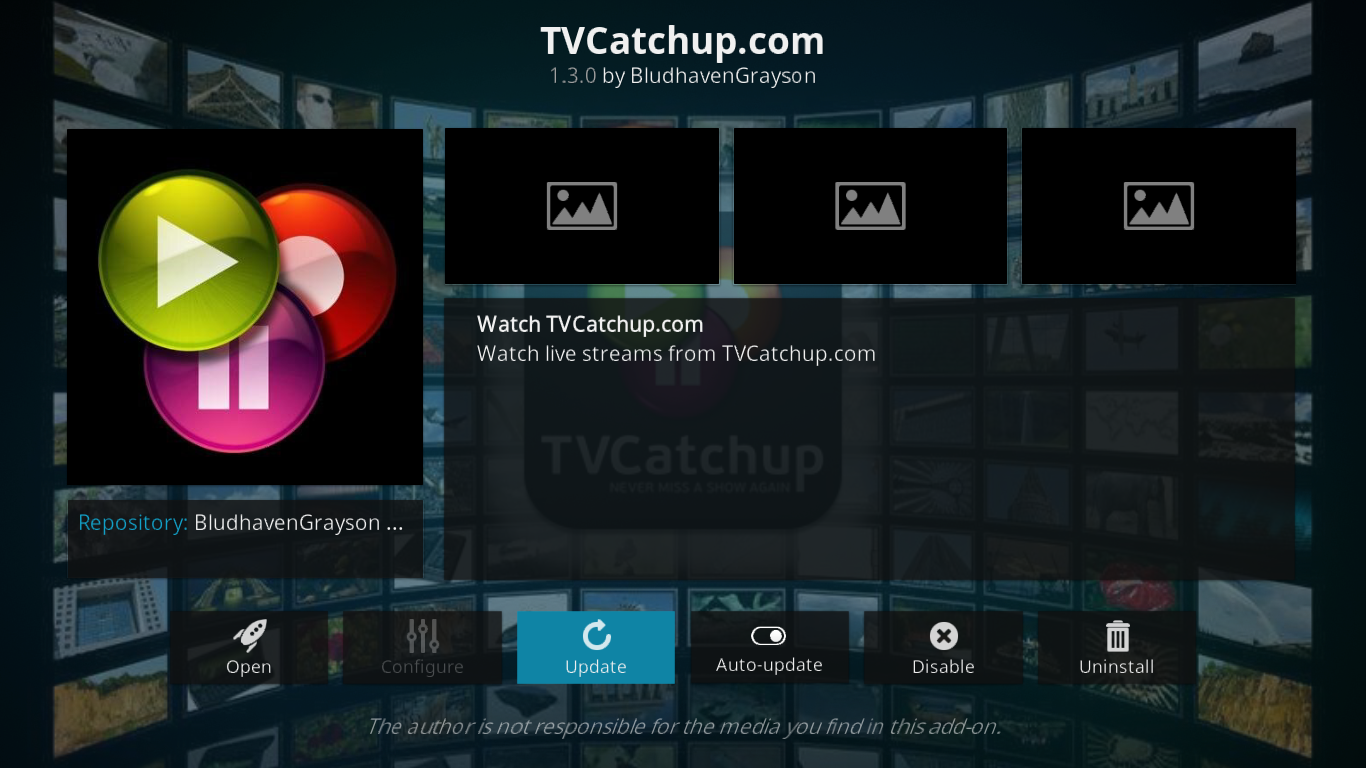
次のダイアログ ボックスで、 BludhavenGrayson アドオンリポジトリのソースをクリックして最新バージョンをインストールしてください。
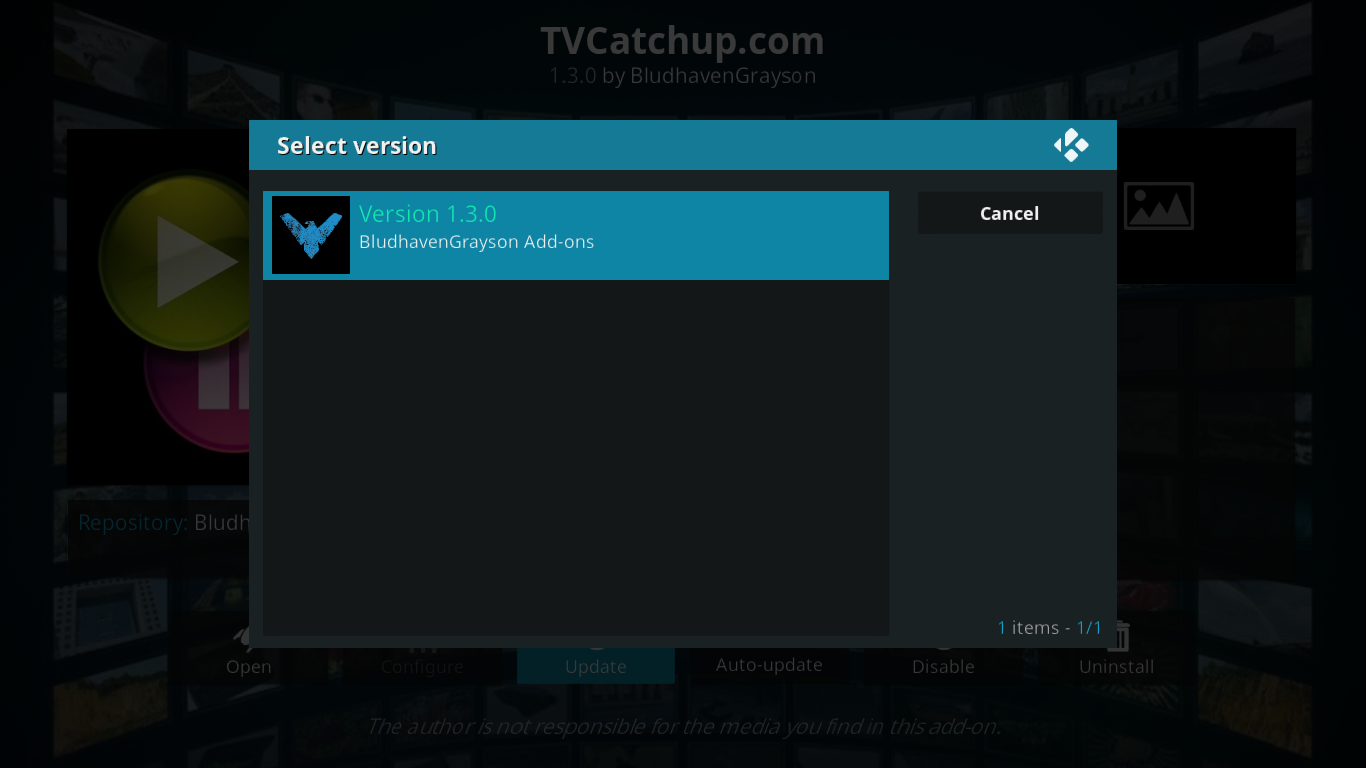
他にもおすすめアドオン
TVCatchup.comアドオンは、主に2つの層、つまりライブIPTV視聴者と英国のテレビ愛好家をターゲットにしています。ライブIPTVを視聴したい方は、最近の記事「Kodi向けベストIPTVアドオン:2017年も引き続き利用可能なもの」をご覧ください。この記事には、ライブTVへの渇望を満たす5つの優れた提案が掲載されています。
ライブTVアドオンに関するさらなる提案が掲載されているもう一つの優れた記事は、 WebTech360Tips.comで最近公開された「2017年版 ライブTV向けKodiアドオンのおすすめと安全対策」です。こちらもぜひご覧ください。
一方、イギリスのテレビ番組がお好きなら、UK Turk Playlistsアドオンがまさにぴったりかもしれません。WebTech360Tips.comで最近紹介されました。Kodi 、Working Sources、ReposにUK Turk Playlistsアドオンをインストールする方法。名前の通り、イギリスとトルコの両方のコンテンツが揃っています。世界中のコンテンツも見つかり、ライブフィードと録画済みコンテンツの両方が視聴可能です。
結論
TVCatchup.comはインストール手順が少し特殊ですが、英国のテレビファンを満足させる素晴らしいアドオンです。公共放送局と民間放送局のコンテンツが豊富に揃っています。高速でシンプルなユーザーインターフェースで使いやすく、メインメニューに組み込まれた番組ガイド機能もきっと気に入っていただけるでしょう。ぜひお試しください。ご感想をお聞かせください。インストール中に何か問題はありましたか?どんな機能やチャンネルが気に入っていますか?何か気に入らない点はありますか?ぜひ下のコメント欄にご意見をお寄せください!
Kodiは、エンターテイメントの世界へのアクセスを提供する、非常に強力なオープンソースのメディアセンターアプリです。このソフトウェアをノートパソコンに追加すれば、
新年を迎え、Kodiの新しいアドオンが市場に登場しました。当然ながら、中には優れたものもあればそうでないものもあるでしょう。新しいMatrix Kodiアドオンは間違いなく
TVADDONSのGitブラウザは、GitHubのホームから直接Kodiアドオンをインストールできる全く新しい方法です。これは本当にアドオン配布の未来と言えるのでしょうか?
Kodiをしばらく使っていると、アドオンのインストールやその他のタスクの実行時に問題に遭遇したことがあるでしょう。そして、タスクが
I Am Absolemアドオンは、他のアドオンを複数組み込んでいるという点でユニークです。アドオンのインストール方法とガイドツアーをご紹介します。
Kodiはメディアセンターとしての使用を想定しているため、ストリーミングに使っているのはあなただけではないはずです。しかし、ユーザーに合わせて体験をカスタマイズできます。
お祝いの季節が過ぎ、春はまだ遠い夢のようで、多くの親は、必要なものを探すのに頭を悩ませています。
Kodiをテレビ接続デバイスではなくスマートテレビにインストールしたいと思うかもしれません。そのメリットとデメリットを検証します。
ResolveURLは多くのKodiアドオンにとって重要な依存関係でしたが、現在は廃止されています。しかし、その灰の中から復活したのがURLResolverです。今日はそれを紹介しましょう。
Covenantやその他のアドオンのAllucプロバイダーを使用すると、取得できるソースの数が大幅に増加します。Allucプロバイダーとは何か、そして有効化する方法をご紹介します。



